A Samsung introduziu as Ferramentas de Jogo em seus telefones começando com Galaxy S7 e S7 edgee, em seguida, adicionou retroativamente o recurso ao Galaxy S6. Ligar as Ferramentas de Jogo nesses telefones ativou o botão flutuante, o que forneceu fácil acesso a um monte de configurações realmente úteis para gravação de tela e evitando distrações durante maratonas de jogos.
Com a proporção de aspecto única de 18.5: 9 do Galaxy S, praticamente todos os jogos apresentarão uma caixa de letras feia por padrão.
Um recurso notável no Galaxy S8 é a troca de botões físicos para o controle de navegação na tela. A Samsung integrou o ícone de Ferramentas de Jogo à barra de navegação quando você está jogando, mantendo-o sempre próximo, sem um botão flutuante desajeitado. É uma mudança sutil, mas significativa, que mantém tudo em um local padrão sem desviar a atenção da ação na tela.
A Verizon está oferecendo o Pixel 4a por apenas US $ 10 / mês nas novas linhas Unlimited
Com a proporção de aspecto única de 18.5: 9 do Galaxy S, praticamente todos os jogos apresentarão uma caixa de letras feia por padrão. A Samsung resolveu isso com uma opção de dimensionar e adaptar os jogos para preencher a tela inteira, integrada diretamente no Menu de Ferramentas do Jogo. Outras opções permitem que você desative as notificações, desligue a funcionalidade do botão home durante o jogo, bem como desligue sensibilidade ao toque fora das bordas da tela curva - todos recursos cruciais para não se distrair enquanto jogando.
Como ativar o Game Launcher
Se você está planejando jogar em seu Galaxy S8, você definitivamente desejará ativar o Game Launcher, que desbloqueia os menus de Ferramentas de Jogo durante o jogo.
- Toque em Definições ícone da gaveta do aplicativo.
- Toque Características avançadas.
- Toque Jogos.
- Toque em interruptor para ativar o Game Launcher.
Para realmente configurar e definir as configurações das Ferramentas do Jogo, você precisará iniciar um jogo e acessar o menu Ferramentas do Jogo.
Como usar as ferramentas do jogo enquanto joga
Acessar o pacote completo de opções de ferramentas de jogo enquanto você joga é realmente fácil - basta deslizar para revelar os botões de navegação e você verá dois botões extras flanqueando os aplicativos padrão home, back e recentes botões.
O da esquerda é o menu principal Ferramentas do jogo, enquanto o da direita pode ser configurado como um atalho para tirar screenshots ou gravar vídeo. Se você está planejando gravar um vídeo, convém ajustar essas configurações de gravação com antecedência.
Os principais recursos incluídos no menu Ferramentas do jogo são:
- Tela cheia - Provavelmente o botão mais importante do menu. Por padrão, os jogos serão reproduzidos com barras pretas em caixa de correio na parte superior e inferior ou nas laterais (dependendo da orientação). Ativar a tela inteira aumentará seus jogos para fazer uso da tela inteira, de ponta a ponta. Alternar isso forçará o jogo a reiniciar.
- Sem alertas durante o jogo - Bem direto. Isso impede que notificações apareçam e estraguem seu fluxo.
- Botão de bloqueio de pressão forte - Desativa a capacidade de tocar acidentalmente no botão inicial digital.
- Edge touch lock - Desativa a sensibilidade ao toque em torno das bordas curvas da tela para ajudá-lo a evitar toques acidentais.
- Tela Touch Lock - Pausa o jogo e bloqueia a tela. Deslize para desbloquear a tela e retornar ao jogo.
- Captura de tela - Toque para tirar uma captura de tela rapidamente no calor da ação. Com certeza é melhor tentar pressionar os botões liga / desliga e diminuir volume!
- Registro - Permite gravar vídeos de jogo rapidamente enquanto joga, com opções para gravar a si mesmo por meio da câmera frontal e do microfone para criar seus próprios vídeos e transmissões ao vivo.
Essas configurações permanecerão em vigor em todos os seus jogos, então você não terá que ativar individualmente o modo de tela inteira em todos os seus jogos.
Em frente ao menu principal das Ferramentas do jogo está o botão de atalho, que oferece acesso rápido a uma das três ações: tirar uma captura de tela, iniciar e parar a gravação de vídeo ou ativar o bloqueio de tela. É muito fácil de configurar e pode ser alterado rapidamente conforme necessário.
- Pressione longamente o Atalho botão.
-
Selecione seu ação preferida.
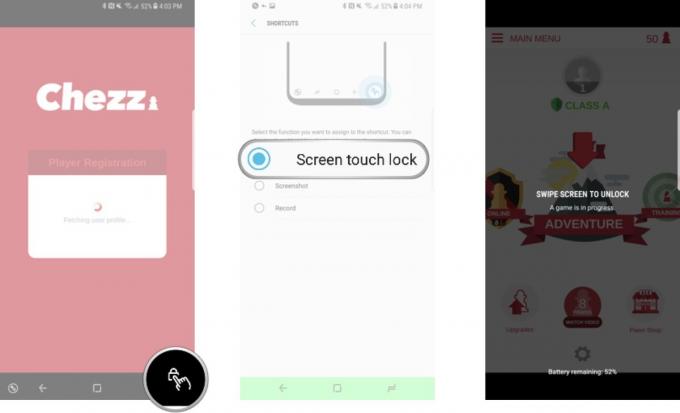
Se você está planejando gravar e compartilhar suas imagens de jogo, você vai querer ir para as configurações de gravação de vídeo para configurar as coisas do jeito que você deseja. Você tem a opção de incluir uma imagem de perfil ou logotipo em sua captura de vídeo, ou ligar a câmera frontal para aquele formato clássico de vídeo Let's Play picture-in-picture. Você também vai querer definir a resolução do vídeo, mas esteja ciente de que existem limitações de gravação - o Galaxy S8 é capaz de gravar até 4 GB por gravação, o que equivale a 80 minutos de jogo em resolução de 1080px, seu nível mais alto configuração.
